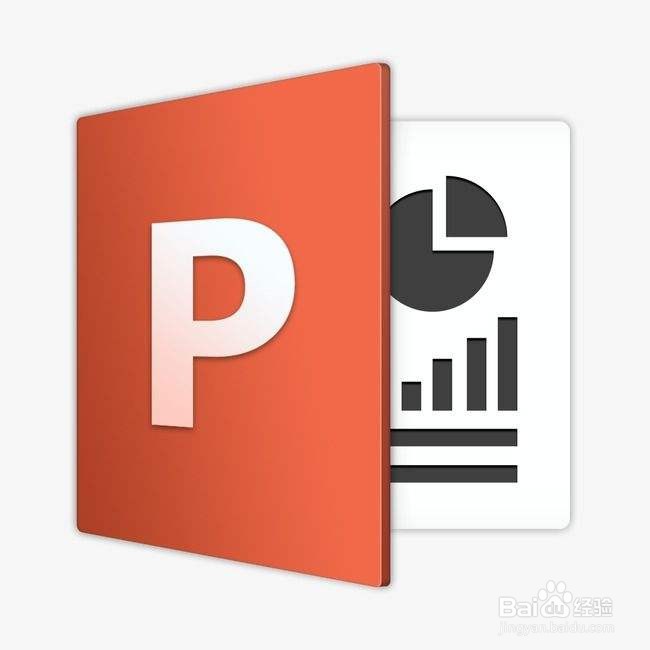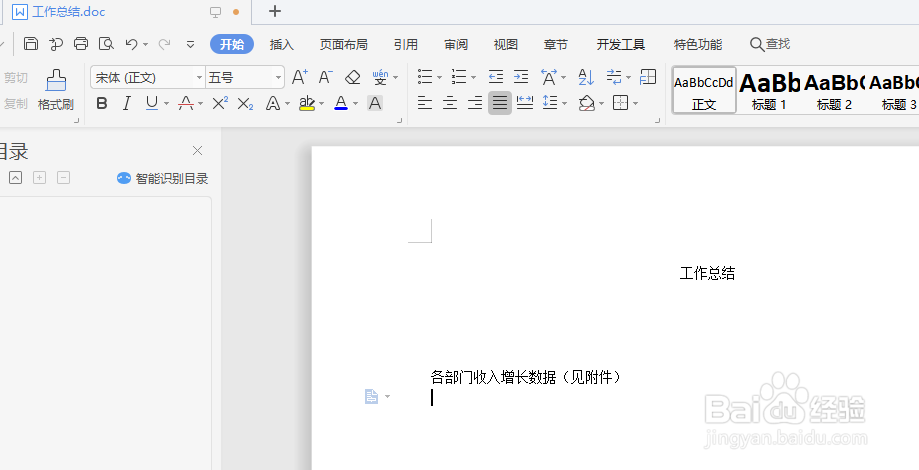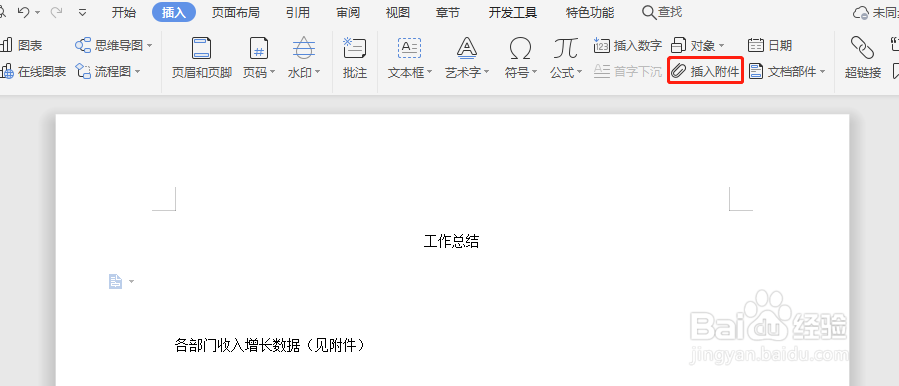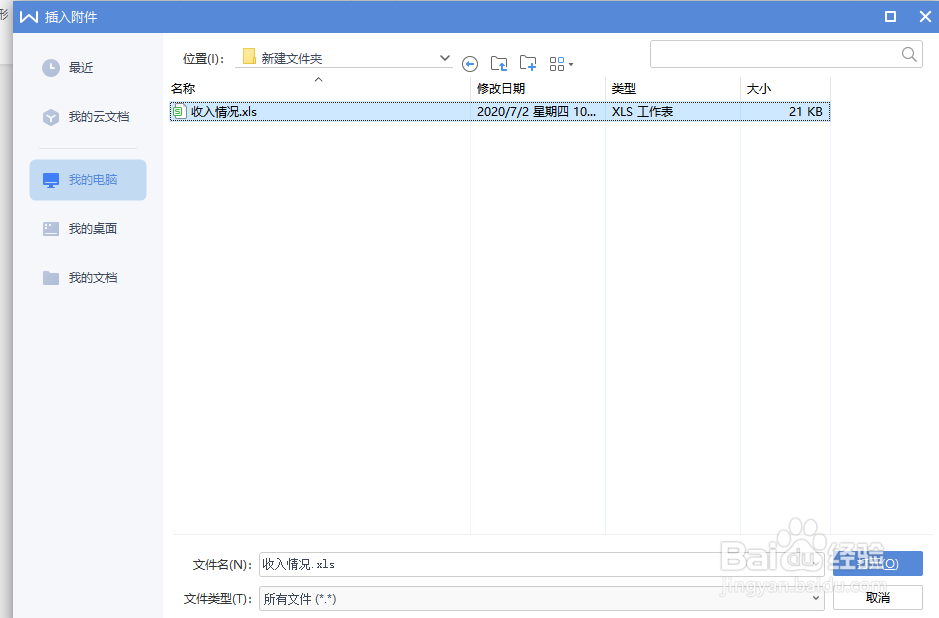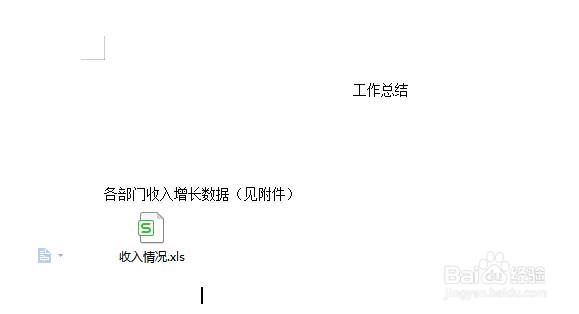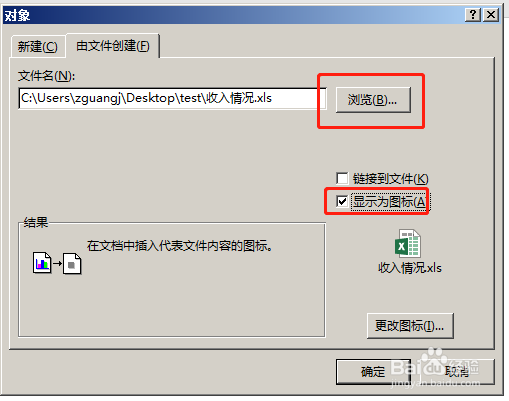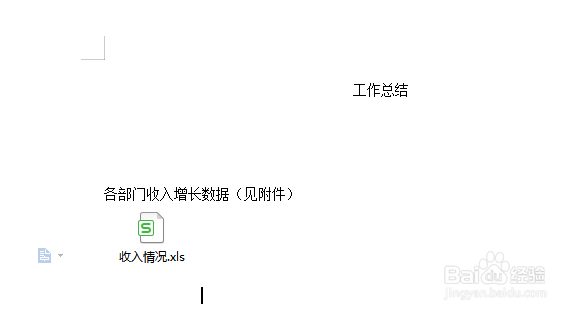word中怎么插入附件
使用word编辑文档的时候,我们经常会遇到需要在word中插入附件的情况,不同软件版本的word侑喏嵋甲插入附件的方式也是不同的,今天小编演示一下在wps和office下插入附件的方法。
工具/原料
word 2016
wps office
wps office
1、步骤一:就插入附件功能来说,wps中的word比office更加好用,如图,打开一个新建的word文档。
2、步骤二:在“各部门收入增长情况”下插入附件,菜单栏点击“插入”-“插入附件”画陲奴颁注:插入对象的方法和office相同。
3、步骤三:在插入附件弹出框中,选择将要插入的excel表格,点击打开。
4、步骤四:如图附件成功插入正文中,你可以直接双击就可以打开附件了。
office 2016
1、步骤一:word 2016添加附件的方式和wps还是不同的,office只有侑喏嵋甲插入对象菜单栏,点击插入-对象。
2、步骤二:在弹出的“插入”框中,点击浏览选中插入的附件,同时勾选“显示为图标”,点击确认。
3、步骤三:附件插入成功。
声明:本网站引用、摘录或转载内容仅供网站访问者交流或参考,不代表本站立场,如存在版权或非法内容,请联系站长删除,联系邮箱:site.kefu@qq.com。
阅读量:80
阅读量:92
阅读量:92
阅读量:87
阅读量:76